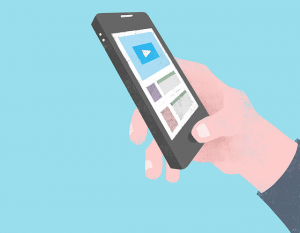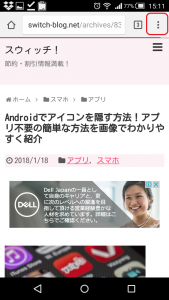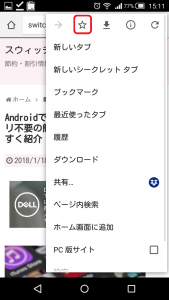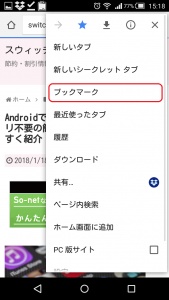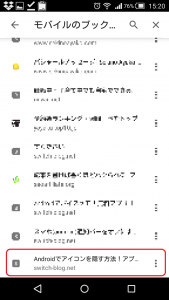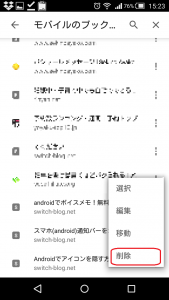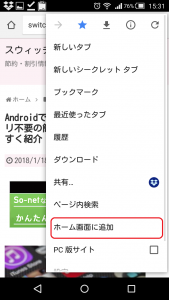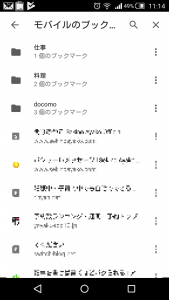スマホ(android)でブックマーク機能を使いたい!
・じっくり読みたいページを見つけた
・全部読めなかったので、ブックマークして後で読みたい
・何度も読み返したいページがある
と、悩んでいませんか?
気になるページを見つけたのはいいけれど、読み返すたびにまた検索して探して…では時間がもったいないですよね!
そこで活用したいのが、スマホのブックマーク機能。
気になるページを登録して保存しておけば、一気にそのページを表示してくれますのでとても便利なんです。
そこで本日は、スマホ(android)のブックマークについてわかりやすく紹介していきますね!
Contents
スマホでブックマークする方法(google chrome)
スマホ(android)でブックマークする方法はとっても簡単!
やり方を知りさえすれば10秒もかかりませんのでぜひ覚えておいてくださいね。
| ※今回使用している機種は、「SH-04G」です。 そして使っているブラウザアプリは、「google chrome」です。 |
それではさっそくやってみましょう!
まず最初は、ブックマークしたいページを表示させます。
今回は、この前に記事の「Androidでアイコンを隠す方法!アプリ不要の簡単な方法を画像でわかりやすく紹介」にしますね。
ブックマークしたいページを開いたら、右上の、点が3つ縦に並んだ部分をタップしてください。
そうすると、メニュー画面が開いていろいろな項目が出てきますね。
一番上にある「★」のマークをタップしてください。
これでブックマークは終了です。簡単でしたね。
それでは次に、ブックマークを、
・確認する方法
・削除する方法
・スマホのホーム画面に表示させる方法
を紹介していきますね。
ブックマークを確認する方法
ブックマークをしたのはいいけれど、表示させたり件数を確認することができなければ意味がないですよね。
そこで、Bookmark件数の表示方法ですが、これは先程、点が3つ縦に並んだ部分をタップしてメニュー画面を出していただいたそのメニューの中にあります。
この中の「ブックマーク」という部分を押すと、過去にブックマークしたページの一覧が出てきます。
1番最近ブックマークしたのは一番下にでてきますので、見落とさないように気を付けてくださいね。
読まなくなったページをブックマークから消す方法
「読まなくなった記事をブックマークから削除したい!」
読まなくなった記事をブックマークから削除する方法ですが、ブックマークを消したいページを選んで右にある縦に並んだ3つの点をタップします。
そうすると、
・選択
・編集
・移動
・削除
と出てきますので、この中の「削除」を選んでタップしてください。
これでいらないページはブックマークから消すことができます。
また、この中の「編集」を選ぶと、ブックマークしたページの名前を変更することもできます。
・ページのタイトルが気にいらない
・ページの名前を変更したい
・ブックマークしたページの名前を見られたくない
といったこともあると思いますので、ページの名前を変更したい時は使ってみてください。
スマホのホーム画面に表示させる方法
ブラウザを開いて、それからブックマークを開いて…って面倒くさい!できればスマホのトップ画面から直接読みたいページに行きたい!
そんな時は、スマホのホーム画面に読みたいページのアイコン(ショートカットアイコン)を表示させることができます。
やり方は先ほど紹介したのと途中まで一緒で、
1 ページを開く
2 メニューを開く
をやっってみてください。
そうするとメニューが出てきますので、この中の、「ホーム画面に追加」をタップしてください。
そうすると、スマホのホーム画面にショートカットのアイコンが表示されます。
ブックマークを整理したい時は…
・料理の記事
・ダイエットに関する記事
・仕事関係
と、ブックマークが増えてくると、カテゴリに分けて整理したくなりますよね。
そんな時は、フォルダを作ってわかりやすく整理しましょう。
フォルダの作り方ですが、先程と同じように、まずは整理したいページをブックマークから選びます。
そして、「移動」を押すと、「フォルダの選択」と出てきますので、フォルダに入れて整理したり、フォルダがなければ新しいフォルダを追加しましょう。
そうするとこんな感じでブックマークを整理できますよ~。
まとめ
いかがでしたか?
ブックマークを活用することで読みたいページにジャンプ簡単にジャンプできますので、ぜひ使ってみてください。
本日の記事は以上です。
最後までお付き合い頂き、ありがとうございます。